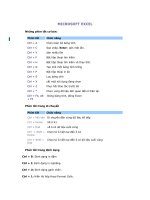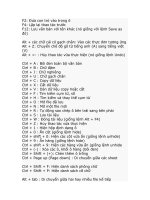Phím tắt MS Excel
Bạn đang xem bản rút gọn của tài liệu. Xem và tải ngay bản đầy đủ của tài liệu tại đây (66.49 KB, 2 trang )
-- Phím tắt MS Excel --
Những phím tắt cơ bản:
Ctrl + A Chọn toàn bộ bảng tính
Ctrl + C Sao chép. Enter: dán một lần.
Ctrl + V dán nhiều lần
Ctrl + F Bật hộp thoại tìm kiếm
Ctrl + H Bật hộp thoại tìm kiếm và thay thế.
Ctrl + N Tạo mới một bảng tính trắng
Ctrl + P Bật hộp thoại in ấn
Ctrl + S Lưu bảng tính
Ctrl + X cắt một nội dung đang chọn
Ctrl + Z Phục hồi thao tác trước đó
Ctrl + * Chọn vùng dữ liệu liên quan đến ô hiện tại.
Ctrl + F4, Alt
+ F4
Đóng bảng tính, đóng Excel
Phím tắt trong di chuyển
Ctrl + Mũi tên Di chuyển đến vùng dữ liệu kế tiếp
Ctrl + Home Về ô A1
Ctrl + End về ô có dữ liệu cuối cùng
Ctrl + Shift +
Home
Chọn từ ô hiện tại đến ô A1
Ctrl + Shift +
End
Chọn từ ô hiện tại đến ô có dữ liệu cuối cùng
Phím tắt trong định dạng
Ctrl + B: Định dạng in đậm
Ctrl + I: Định dạng in nghiêng.
Ctrl + U: Định dạng gạch chân.
Ctrl + 1: Hiển thị hộp thoại Format Cells.
Chèn cột, dòng, trang bảng tính
Ctrl + Spacebar: Chèn cột
Shift + Spacebar: Chèn dòng
Shift + F11: Chèn một trang bảng tính mới
Công thức mảng:
Ctrl + G: Bật hộp thoại Go to để đến một mảng đã được đặt tên trong bảng tính.
Shift + F3: Nhập công thức bằng cửa sổ Insert Function
Ctrl + Shift + Enter : Kết thúc một công thức mảng
Ctrl + F3: Đặt tên mảng cho một vùng dữ liệu.
F3: Dán một tên mảng vào công thức.
Ẩn hiện các cột.
Ctrl + 0 : Ẩn các cột đang chọn.
Ctrl + Shift + 0: Hiện các cột bị ẩn trong vùng đang chọn.
Chọn các vùng ô không liên tục
Để chọn các vùng ô, dãy ô không liên tục. Bạn dùng chuột kết hợp giữ phím Ctrl để chọn
các vùng ô không liên tục cần chọn.
Chuyển đổi giữa các bảng tính đang mở.
Ctrl + Tab, hoặc Ctrl + F6 để chuyển đổi qua lại giữa các bảng tính đang mở.
Chuyển đổi giữa các trang bảng tính (sheet)
Ctrl + Page Up: Chuyển sang sheet trước.
Ctrl + Page Down: Chuyển sang sheet kế tiếp
Dán nội dung cho nhiều ô cùng lúc.
Chọn một nội dung cần sao chép, nhấn Ctrl + C.
Nhập địa chỉ vùng ô cần dán nội dung vào mục Name Box trên thanh Fomular
dạng <ô đầu> : <ô cuối>
Nhấn Enter để dán nội dung vào vùng ô trên
Không chuyển sang ô khác sau khi nhập
Nhấn tổ hợp phím Ctrl + Enter sau khi nhập để không di chuyển con trỏ sang ô kế tiếp
Hoặc vào menu Tools - Options. Chọn thẻ Edit. Bỏ chọn mục Move selection after Enter
Direction.